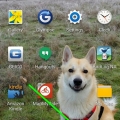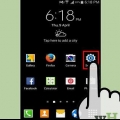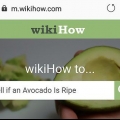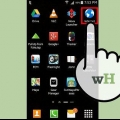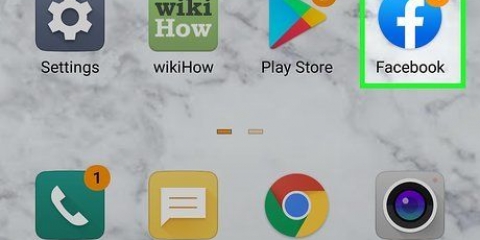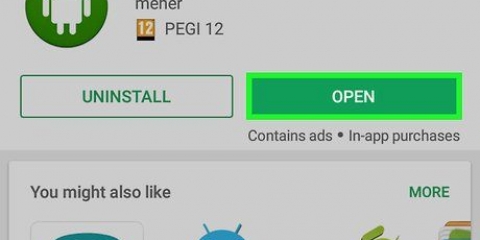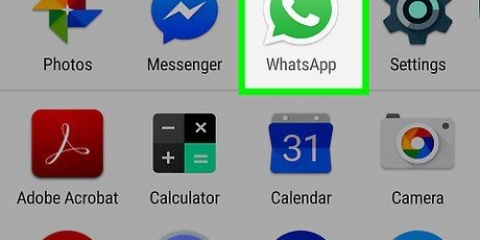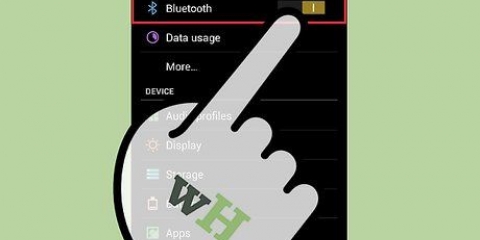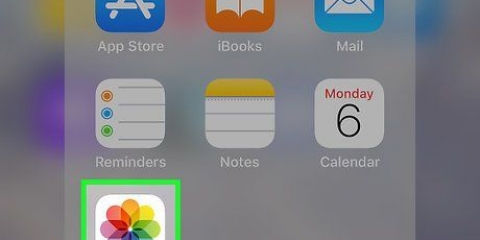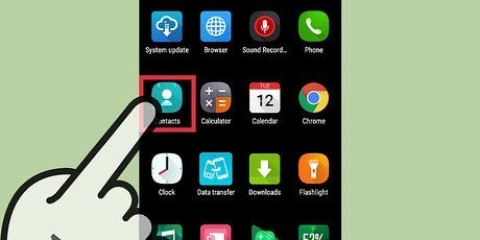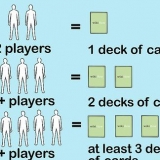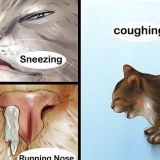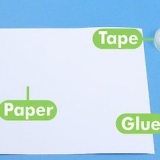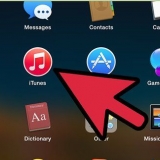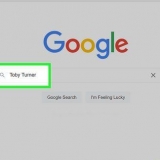Sobald die App geöffnet ist, sehen Sie zwei Optionen: „Verbinden“ und „Streamen“.Stream wird für das Serving-Gerät verwendet (muss gerootet sein). Connect wird für das zu steuernde Gerät verwendet (das nicht gerootet sein muss). Die App funktioniert nur, wenn beide Geräte mit demselben WLAN verbunden sind. Stellen Sie außerdem sicher, dass das steuernde Gerät gerootet ist.











Wischen Sie mit den Fingern horizontal nach oben und unten, um die Lautstärke und Helligkeit Ihres Tablets anzupassen. Die Lautstärkeoption befindet sich ganz links, die Helligkeitsoption befindet sich ganz rechts. Drücken Sie die Musiksteuerungstasten (Wiedergabe, Pause, Vorlauf usw.).) während Sie auf Ihrem Tablet Musik hören oder ein Video ansehen. Drücken Sie die Zurück-, Such- und Home-Tasten, damit sie dieselben Aufgaben ausführen wie auf dem Tablet.
Steuern sie ein android-gerät mit einem anderen
Die Möglichkeit, ein Android-Gerät mit einem anderen Android-Gerät zu steuern, kann in vielen Situationen nützlich sein. Wenn Sie beispielsweise etwas auf den Android TV-Stick streamen, möchten Sie es vielleicht von Ihrem Tablet oder Telefon aus steuern. Android wird Sie nicht enttäuschen. Es gibt Apps für Android, mit denen Sie ein Android-Gerät mit einem anderen Android-Gerät steuern können. Die Apps, die Ihnen dies ermöglichen, wie Tablet Remote oder RemoDroid, sind einfach herunterzuladen.
Schritte
Methode 1 von 2: Verwenden von RemoDroid

1. Laden Sie RemoDroid herunter und installieren Sie es auf beiden Android-Geräten. Sie können die App kostenlos im herunterladen Spielladen.

2. Öffne die App auf beiden Geräten. Sie tun dies, indem Sie auf das Symbol in Ihrem Startbildschirm drücken. Das Symbol ist blau, mit zwei weißen Mobilgeräten und einem Pfeil darin.

3. Gehen Sie zu den App-Einstellungen des steuernden Geräts. Drücken Sie die Menütaste und wählen Sie „Einstellungen“.

4. Drücken Sie „Port für Streaming“, um Ihr Portal zu überprüfen. Notieren Sie sich die Portalnummer, Sie benötigen sie später zum Streamen.

5. Stellen Sie die Stream-Qualität ein. Auf demselben Bildschirm können Sie die Qualität anpassen, indem Sie die gewünschte Option drücken. Die Qualität spiegelt wider, wie Sie Ihr Gerät steuern und hängt von Ihrer Wi-Fi-Verbindung ab. Wählen Sie beispielsweise eine gute Qualität, gibt es keine Probleme, aber wenn Sie sich für eine hohe Qualität entscheiden, reagiert das zu bedienende Gerät möglicherweise langsamer.

6. Koppeln Sie die beiden Geräte. Gehen Sie auf dem Bediengerät 1 Bildschirm zurück und drücken Sie „Stream“. Es erscheint eine Benachrichtigung: „RemoDroid-Server gestartet“. Damit ist das Gerät als Fernbedienung einsatzbereit. Am unteren Bildschirmrand wird eine IP-Adresse angezeigt, beachten Sie, dass.
Drücken Sie auf dem zu steuernden Gerät auf „Verbinden“. Es öffnet sich dann ein Menü. Geben Sie hier die IP-Adresse und Portalnummer des Bediengeräts ein. Drücken Sie dann auf „Verbinden“, um die beiden Geräte zu koppeln.

7. Starten Sie die Steuerung des anderen Android-Geräts. Schließen Sie die App auf beiden Geräten durch Drücken des Home-Buttons. Der Bildschirm des steuernden Geräts zeigt den Bildschirm des gesteuerten Geräts. Verwenden Sie das steuernde Gerät wie gewohnt, auf dem gesteuerten Gerät werden dieselben Funktionen angezeigt.
Um die Geräte zu entkoppeln, drücken Sie auf dem steuernden Gerät auf „Streaming stoppen“.
Methode2 von 2: Verwenden der Tablet-Fernbedienung

1. Laden Sie Tablet Remote herunter und installieren Sie es auf beiden Geräten. Sie können die App kostenlos im herunterladen Spielladen
- Diese App wird verwendet, um Ihr Android-Tablet von Ihrem Android-Telefon aus zu steuern. Es ist kompatibel mit Android-Versionen 1.2 und später. Ihre Geräte müssen nicht gerootet sein.

2. Bluetooth auf beiden Geräten aktivieren. Sie tun dies, indem Sie auf das Zahnradsymbol tippen, das die Einstellungen öffnet, dann auf „Bluetooth“ tippen und den Schalter von AUS auf EIN ziehen.

3. Öffnen Sie die Tablet-Fernbedienung auf beiden Geräten. Tun Sie dies, indem Sie auf das App-Symbol drücken. Das Symbol ist ein blauer Android-Roboter mit einer Fernbedienung.

4. Koppeln Sie das Tablet mit dem Telefon. Drücken Sie im Hauptbildschirm der App auf Ihrem Tablet auf „Gerät erkennbar machen“.” Drücken Sie am Telefon auf „Nach Geräten suchen.” Sobald der Scanvorgang abgeschlossen ist, wird eine Geräteliste angezeigt. Drücken Sie zum Koppeln auf das gewünschte Gerät. Es öffnet sich dann sowohl auf dem Telefon als auch auf dem Tablet ein Menü. Drücken Sie „Pair“, um die beiden Geräte zu koppeln und dann zum vorherigen Bildschirm zurückzukehren.

5. Tablet einrichten. Tablet-Fernbedienung auf dem Tablet aktivieren. Gehen Sie zu "Setup" und wählen Sie aus den angezeigten Optionen "Tablet-Fernbedienung in den Einstellungen aktivieren".” Es erscheint dann ein Menü. Drücken Sie die Option „Tablet-Fernbedienung“ und kehren Sie dann zum vorherigen Bildschirm zurück. Neben der Option "Tablet-Fernbedienungseinstellungen aktivieren" wird ein Häkchen angezeigt.
Tippen Sie im Setup-Bildschirm des Tablets auf die zweite Option „Eingabemethode für die Tablet-Fernbedienung ändern“. Wählen Sie im angezeigten Menü „Tablet-Fernbedienung“ und kehren Sie dann zum vorherigen Bildschirm zurück. Neben der Option "Eingabemethode für Tablet-Fernbedienung ändern" wird ein Häkchen angezeigt.
6. Verbinden Sie die Tablet-Fernbedienung mit Ihrem Tablet. Tun Sie dies, indem Sie den Home-Button drücken. 

7. Telefon einrichten. Drücken Sie auf dem Hauptbildschirm der App auf Ihrem Telefon auf „Remote“. Dadurch wird die Fernbedienung gestartet, sodass Ihr Telefon das Tablet steuern kann.

8. Bedienen des Tablets. Auf dem Hauptbildschirm werden verschiedene Schaltflächen angezeigt, z. B. Navigation, Eingabe, Lautstärke und Helligkeit, Home, Zurück, Suche usw. Mit diesen Tasten wird das Tablet bedient.

9. Drücken Sie die Navigationstasten (Richtungstasten), um zwischen verschiedenen Apps und Symbolen und zwischen verschiedenen Bildschirmen auf dem Tablet zu wischen. Drücken Sie „Enter“ in der Mitte, um eine App zu öffnen, wenn Sie sie ausgewählt haben.

10. Fernbedienung stoppen. Zum Stoppen einfach Bluetooth auf beiden Geräten ausschalten. Das trennt sie. Rufen Sie das Einstellungsmenü des Geräts auf, wählen Sie Bluetooth und ziehen Sie den Schalter von ON auf OFF.
"Steuern sie ein android-gerät mit einem anderen"
Оцените, пожалуйста статью